¿Quieres vender tu teléfono o entregárselo a un familiar? ¿O tal vez solo desea comenzar de nuevo con una pizarra limpia? En ocasiones, es posible que desee borrar todo en su iPhone, iPad o iPod touch. Este tutorial le mostrará cómo hacerlo.
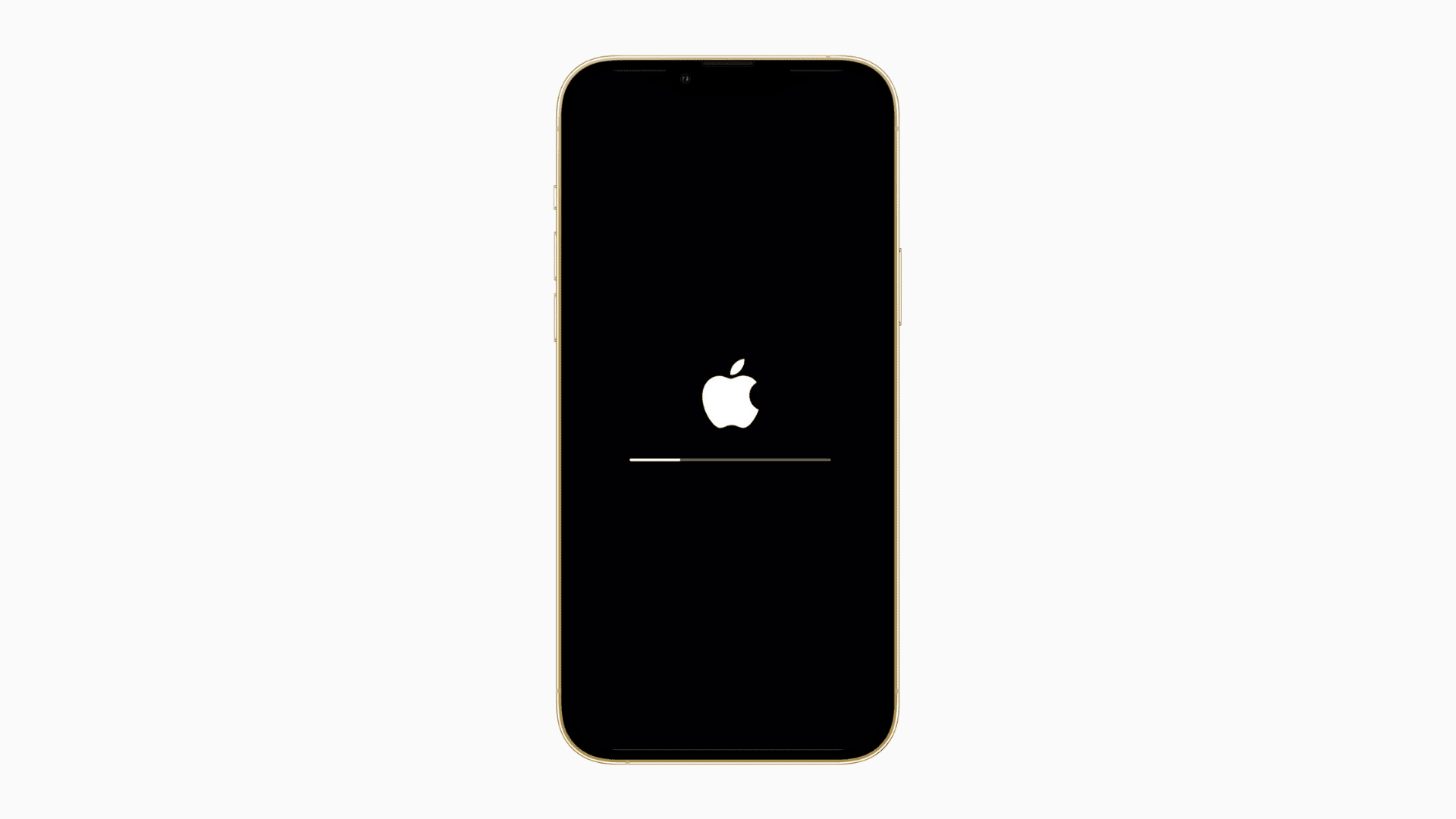
En esta publicación, le mostraremos cómo borrar todo el contenido y la configuración de su iPhone o iPad, directamente desde su dispositivo. , o usando Finder en Mac o iTunes en PC con Windows. A través de estos métodos, puede borrar música, videos, fotos, aplicaciones, mensajes, correos electrónicos, contactos, cuentas, ¡todo desde su dispositivo! Además, todas sus configuraciones se restablecerán por completo.
Tabla de contenido hide
Cómo eliminar todo de su iPhone o iPad
Esta es posiblemente la forma más rápida y fácil de eliminar todo en su dispositivo. Tenga en cuenta que los pasos son los mismos independientemente del dispositivo, ya sea un iPhone, iPad o iPod touch.
Vaya a Configuración > General > Transferir o restablecer iPhone . Toca Borrar todo el contenido y la configuración . Consulta la lista de elementos que se eliminarán y toca Continuar . Ingrese su contraseña de iPhone. Un mensaje le advertirá que esto eliminará todos los medios y datos y restablecerá todas las configuraciones. Toca Borrar iPhone para confirmar. Si tiene la función Buscar mi iPhone habilitada, se le pedirá que ingrese su ID de Apple y contraseña. Ingresa tu contraseña y toca Borrar .
Esto borrará su dispositivo y lo eliminará de su cuenta. El dispositivo iniciará el proceso de eliminación, que podría tardar unos minutos. Cuando termine, su iPhone estará en el mismo estado en que lo encontró cuando lo sacó de la caja.
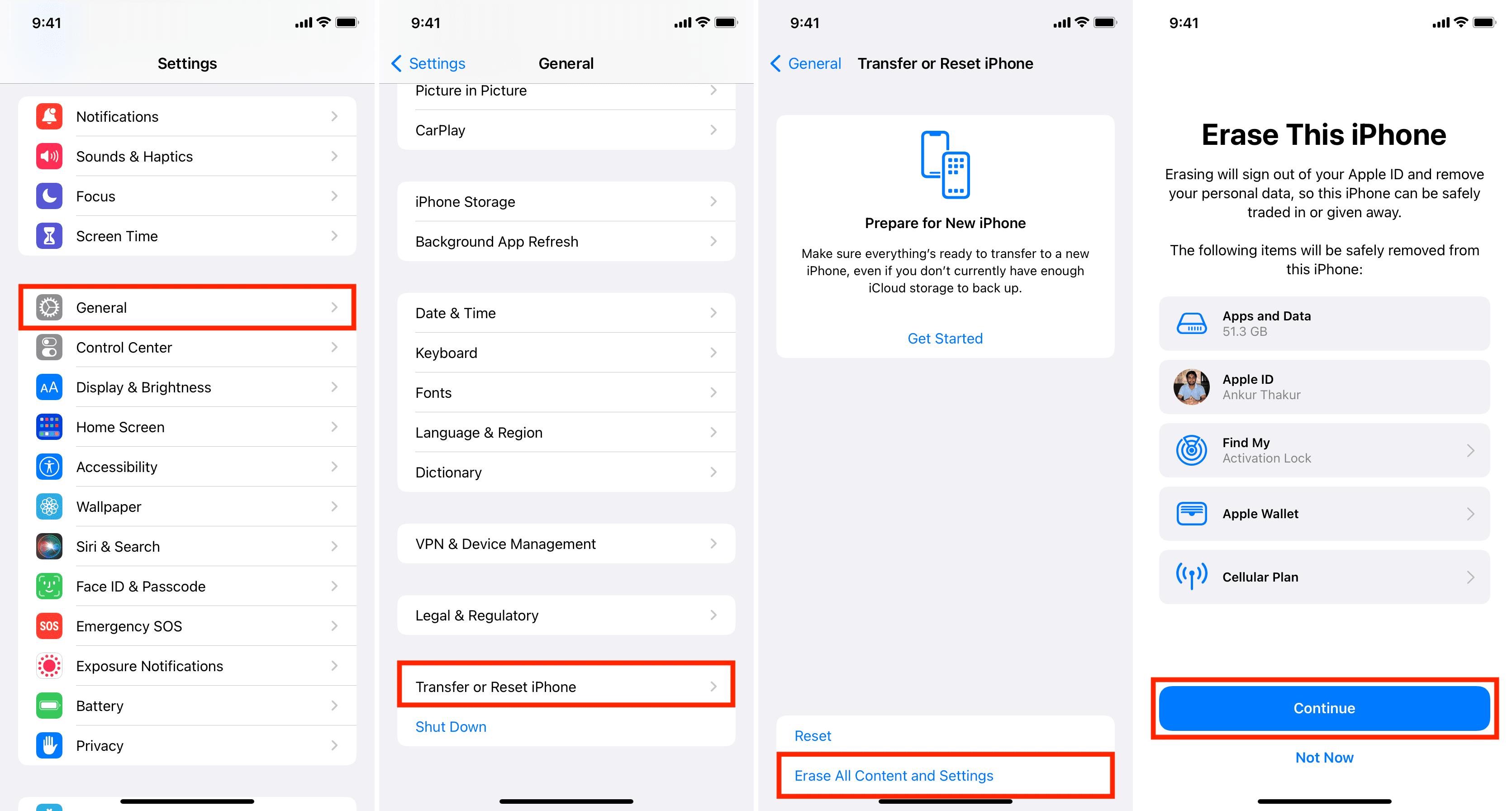
Cómo borrar todo usando iTunes
Otro método para eliminar todo en su iPhone es hacerlo usando iTunes en Windows PC o macOS Mojave y anteriores .
Conecte su iPhone a su computadora con un cable e inicie iTunes . Haz clic en el pequeño icono de iPhone en iTunes. En la página Resumen , haga clic en Restaurar iPhone .
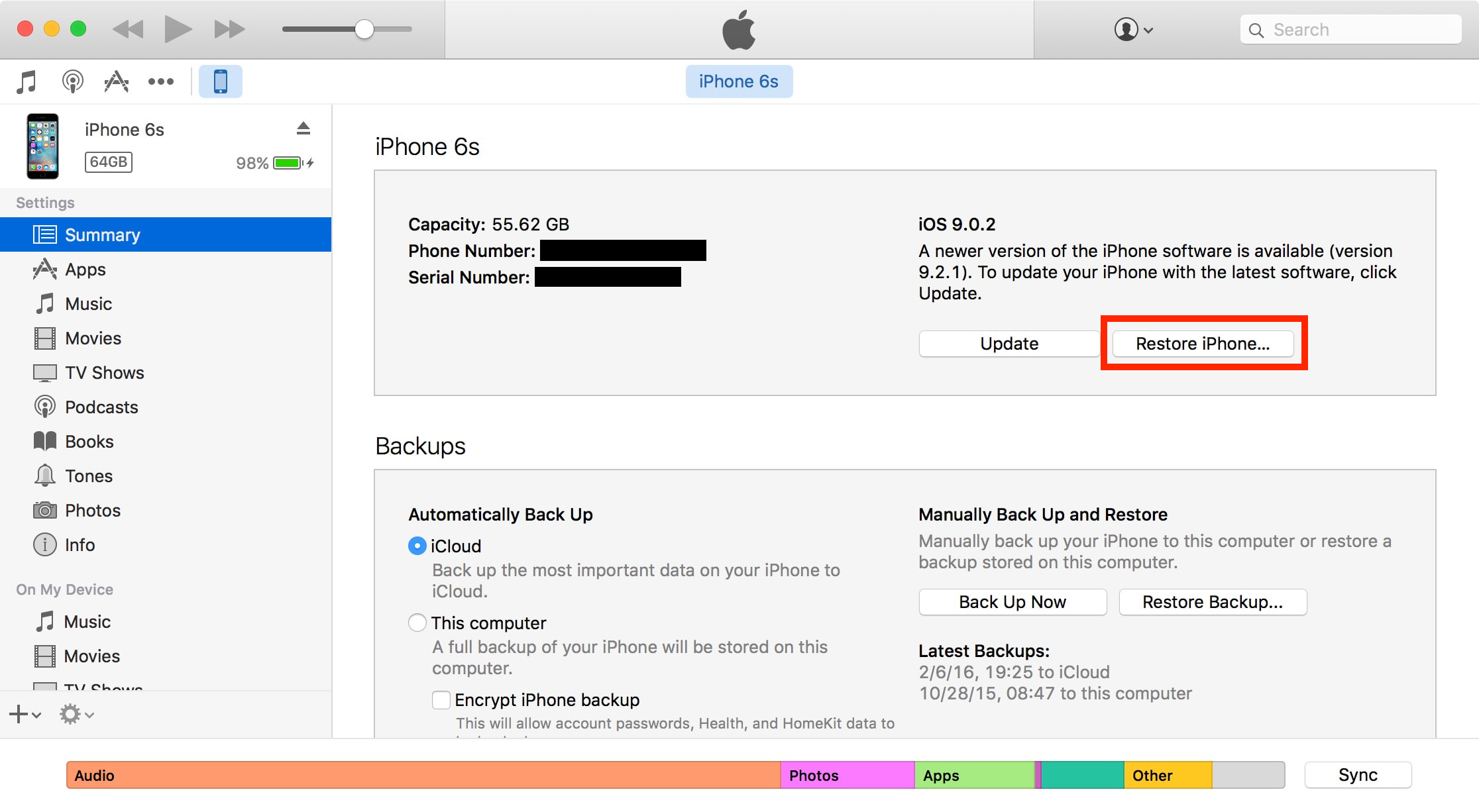 Si tiene activado Buscar mi iPhone, iTunes mostrará un mensaje pidiéndole que lo apague. Para hacerlo, ve a la Configuración de tu iPhone> tu nombre > Buscar mi > Buscar mi iPhone y enciéndelo. apagado. Vuelve a iTunes y haz clic en Restaurar iPhone… una vez más. Un mensaje le preguntará si primero desea hacer una copia de seguridad de su dispositivo. Si es así, seleccione Hacer copia de seguridad . De lo contrario, seleccione No hacer copia de seguridad . A los efectos de este tutorial, no haremos una copia de seguridad del dispositivo. A continuación, verá una advertencia final similar a esta: ¿Está seguro de que desea restaurar el iPhone a su configuración de fábrica? Se borrarán todos sus medios y otros datos. Si está seguro de sí mismo, haga clic en Restaurar . Dependiendo de su situación, iTunes puede decirle que ha detectado contenido comprado que no se ha sincronizado con iTunes. Haga clic en Continuar . Siempre podrá descargar su contenido de forma gratuita más adelante si es necesario. iTunes comenzará a descargar el software más reciente disponible para su dispositivo. Una vez hecho esto, comenzará a restaurar su iPhone, lo que debería tomar unos minutos.
Si tiene activado Buscar mi iPhone, iTunes mostrará un mensaje pidiéndole que lo apague. Para hacerlo, ve a la Configuración de tu iPhone> tu nombre > Buscar mi > Buscar mi iPhone y enciéndelo. apagado. Vuelve a iTunes y haz clic en Restaurar iPhone… una vez más. Un mensaje le preguntará si primero desea hacer una copia de seguridad de su dispositivo. Si es así, seleccione Hacer copia de seguridad . De lo contrario, seleccione No hacer copia de seguridad . A los efectos de este tutorial, no haremos una copia de seguridad del dispositivo. A continuación, verá una advertencia final similar a esta: ¿Está seguro de que desea restaurar el iPhone a su configuración de fábrica? Se borrarán todos sus medios y otros datos. Si está seguro de sí mismo, haga clic en Restaurar . Dependiendo de su situación, iTunes puede decirle que ha detectado contenido comprado que no se ha sincronizado con iTunes. Haga clic en Continuar . Siempre podrá descargar su contenido de forma gratuita más adelante si es necesario. iTunes comenzará a descargar el software más reciente disponible para su dispositivo. Una vez hecho esto, comenzará a restaurar su iPhone, lo que debería tomar unos minutos.
Una vez que se complete la restauración, tendrá la opción de configurar su iPhone desde una copia de seguridad anterior (si está disponible) o como un teléfono nuevo. En este punto, puede desconectar el dispositivo y hacer lo que quiera con él, como venderlo o dárselo a un amigo o familiar, etc.
Debe leer : Más de 30 cosas que siempre hago cuando configuro un nuevo iPhone
Cómo borrar su iPhone en una Mac sin iTunes
A partir de macOS 10.15 Catalina, las Mac ya no tienen iTunes. Por lo tanto, tendrás que usar Finder para borrar tu iPhone. Pero antes de seguir los pasos, ve a Configuración de iPhone> tu nombre > Buscar mi > Buscar mi iPhone . y apáguelo.
A continuación, estos son los pasos para borrar todo de su iPhone o iPad usando una Mac con macOS Catalina, macOS Big Sur y macOS Monterey:
Conecte su iPhone a su Mac usando un cable apropiado. Si aparece un mensaje solicitando un código de acceso o que confíe en esta computadora, siga las indicaciones. Haz clic en el ícono Finder en el Dock. Ahora, haz clic en el nombre del iPhone en la barra lateral del Finder, en Ubicaciones . Haz clic en Restaurar iPhone . Haga una copia de seguridad de la configuración de su dispositivo si corresponde. Haz clic en Restaurar para borrar tu teléfono y restaurarlo a la configuración de fábrica. 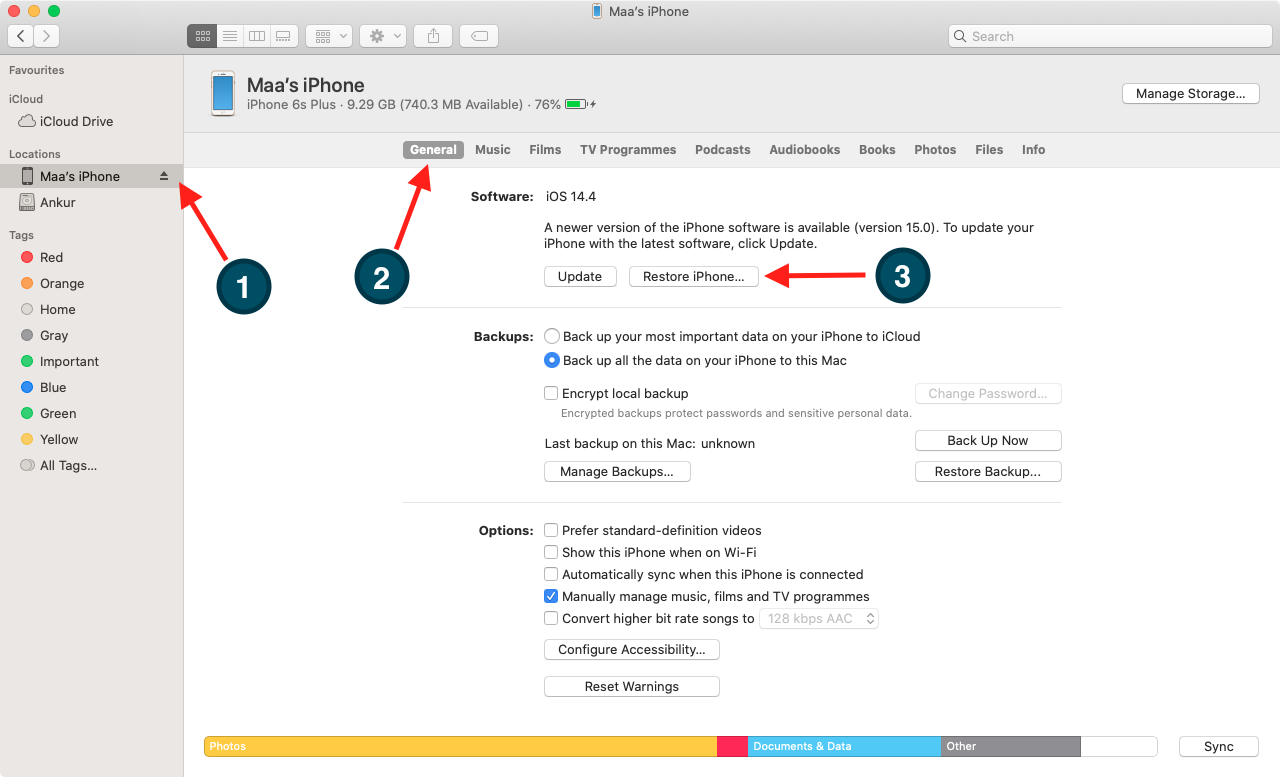
Una vez finalizado, el dispositivo tendrá una instalación iOS nueva de fábrica. Ahora que su iPhone, iPod touch o iPad ha vuelto a su nueva condición interna, puede hacer lo que desee con él: venderlo, entregarlo o regalarlo sabiendo que su información está borrada de forma segura y completa y que el iPhone está listo para funcionar. servir a su nuevo usuario.
¿Todavía tiene preguntas sobre cómo borrar un iPhone, iPod touch o iPad? Estamos aquí para ayudar, solo avísenos.